
【YouTube Music】プレイリスト・グループでの共有方法
Contents[OPEN]
- 1【YouTube Music】プレイリストを共有する方法
- 2【YouTube Music】YouTubeファミリープランで共有したい!《特徴と条件》
- 3【YouTube Music】共有したい!ファミリーグループの作り方
- 3.1「YouTube Premium」または「YouTube Music Premium」に登録しよう
- 3.2「ファミリープランを購入」を選んで登録する
- 3.3「アップグレード」をして登録する
- 3.4ファミリーグループの作成方法
- 4【YouTube Music】共有したい!ファミリーグループでできること《管理者》
- 5【YouTube Music】共有したい!ファミリーグループでできること《メンバー》
- 6【YouTube Music】共有したい!ファミリーグループで困ったら
- 7YouTube Musicでプレイリストや有料メンバーシップを共有してみよう!
【YouTube Music】共有したい!ファミリーグループでできること《メンバー》
次に、管理者以外のメンバーで行える操作とその手順について解説していきます。
ファミリーグループに参加する
管理者からファミリーグループへの参加を招待されると、メールかSMSで招待状が届きます。
その招待状に記載されている手順に沿って操作を進めれば、ファミリーグループに参加できます。
ファミリーグループを退会する
ファミリーグループを退会する手順は以下の通りです。
- ブラウザを開いたら、Googleファミリーにアクセス。
- ファミリーグループを退会するGoogleアカウントでログイン。
- ログインしたら、メニューアイコンをタップ。
- 「ファミリーグループからの退会」をタップ。
- 「グループを退出」をタップ。
これで退会完了です。
【YouTube Music】共有したい!ファミリーグループで困ったら
最後に、ファミリープランを利用して共有したい時の注意点や、ファミリーグループに参加できない場合の原因と対処法をご紹介します。
管理者とメンバーが同じ住所に住んでいないと共有できない
先ほども説明しましたが、ファミリーグループの機能を使ってYouTube Musicなどの有料サービスの会員資格を共有できるのは、管理者と同じ住所に住んでいる人のみです。
ただ、契約の際に住民票や免許証などの本人確認書類の提出を求められるわけではないので、グループのメンバーが別の住所に住んでいてもバレないと思うかもしれません。
ですが、YouTubeでは30日ごとにIPアドレスなどでチェックを行っているのでバレる可能性は十分にあります。
もし、メンバーが管理者とは違う住所に住んでいることが発覚した場合、何らかのペナルティを食らう可能性もあるので利用規約はしっかりと守りましょう。
ファミリーグループに参加できない場合は
ファミリーグループに参加できないのは、以下の2つの原因が考えられます。
- 参加メンバーの変更回数の上限に達している
- すでに別のファミリーグループに参加している
では、原因別の対処法を詳しく見ていきましょう。
参加メンバーの変更回数の上限に達している
ファミリーグループの参加メンバーを変更できるのは、12ヶ月に1回のみです。
最終変更日からまだ12ヶ月以上経過していない場合は参加メンバーを変更できません。
そのため、12ヶ月以上経過してから再度家族を招待する必要があります。
すでに別のファミリーグループに参加している
複数のファミリーグループに同時に参加することはできません。
すでに別のファミリーグループに参加している場合は、まずはそのグループを退会して下さい。
YouTube Music
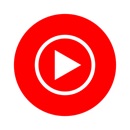
開発:Google LLC
掲載時の価格:無料
Ver:iOS 4.19 / Android Varies with device